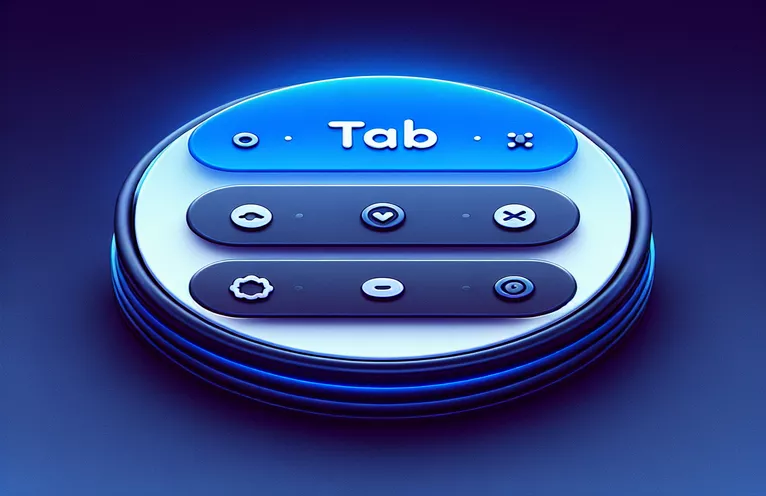De onderste tabbladnavigator aanpassen in React Native
Bij het werken met de `createBottomTabNavigator` in React Navigation 0.7x proberen ontwikkelaars vaak de visuele aantrekkingskracht van hun applicaties te verbeteren. Een veel voorkomende aanpassing is het toepassen van een randradius op de onderste tabbladnavigator. Dit kan echter soms ongewenste ruimtes achterlaten die niet passen bij het algehele ontwerp.
In dit artikel zullen we onderzoeken hoe we deze ontwerpproblemen kunnen aanpakken door de overgebleven ruimtes van de randradius naar een witte kleur te veranderen. Deze oplossing zorgt voor een naadloos en gepolijst uiterlijk voor uw React Native-applicatie, waardoor de gebruikerservaring en interface-consistentie worden verbeterd.
| Commando | Beschrijving |
|---|---|
| createBottomTabNavigator | Creëert een navigator op het onderste tabblad waarmee gebruikers tussen verschillende schermen in de app kunnen schakelen. |
| screenOptions | Maakt aanpassing van de tabbladbalk mogelijk, inclusief stijl- en uiterlijkeigenschappen. |
| tabBarStyle | Definieert de stijl voor de tabbalk, zoals positie, achtergrondkleur, randradius en schaduweigenschappen. |
| NavigationContainer | Kapselt de navigator in en biedt context voor de navigatieboom. |
| StyleSheet.create | Creëert een StyleSheet-object dat verschillende stijlen voor de componenten definieert, waardoor een consistente stijl wordt gegarandeerd. |
| shadowOffset | Specificeert de verschuiving van de schaduw, waardoor de diepte en het visuele effect van de component worden verbeterd. |
| elevation | Specificeert de z-indexhoogte van de component, voornamelijk gebruikt op Android om een gevoel van diepte te creëren. |
Verbetering van de onderste tabbladnavigator met randradius
In de meegeleverde scripts behandelen we de aanpassing van de Bottom Tab Navigator in React Navigation 0.7x door een randradius toe te passen en ervoor te zorgen dat de spaties die door de randradius worden achtergelaten wit zijn. De belangrijkste betrokken componenten zijn createBottomTabNavigator en NavigationContainer. Met de functie createBottomTabNavigator wordt de tabbladnavigator ingesteld, waarmee gebruikers tussen verschillende schermen in de app kunnen schakelen. De NavigationContainer omvat de navigator en biedt de noodzakelijke context voor de navigatieboom. Door screenOptions te gebruiken, kunnen we het uiterlijk van de tabbladbalk aanpassen, inclusief de positie, achtergrondkleur en randradius.
De eigenschap tabBarStyle wordt gebruikt om de stijl van de tabbalk te definiëren. De belangrijkste eigenschappen zijn position, backgroundColor, borderRadius en shadowColor. De methode StyleSheet.create wordt gebruikt om een stylesheet-object te maken dat een consistente stijl voor alle componenten garandeert. Om het probleem van de ruimte die overblijft door de randradius aan te pakken, gebruiken we eigenschappen als borderWidth en borderColor om de rand op wit in te stellen, waardoor een naadloos uiterlijk wordt gegarandeerd. De eigenschappen shadowOffset, shadowOpacity en elevation verbeteren de diepte en het visuele effect van de tabbladbalk, waarbij elevation bijzonder belangrijk is voor Android om een gevoel van diepte te creëren.
Randradius toepassen op de onderste tabbladnavigator in React-navigatie
JavaScript en React Native Code voor frontend
import React from 'react';import { View, StyleSheet } from 'react-native';import { createBottomTabNavigator } from '@react-navigation/bottom-tabs';import { NavigationContainer } from '@react-navigation/native';import HomeScreen from './screens/HomeScreen';import SettingsScreen from './screens/SettingsScreen';const Tab = createBottomTabNavigator();function MyTabs() {return (<Tab.NavigatorscreenOptions={{tabBarStyle: {position: 'absolute',bottom: 20,left: 20,right: 20,elevation: 0,backgroundColor: '#ffffff',borderRadius: 15,height: 70,shadowColor: '#000',shadowOffset: { width: 0, height: 10 },shadowOpacity: 0.25,shadowRadius: 3.5,borderWidth: 1,borderColor: '#ffffff'}}}><Tab.Screen name="Home" component={HomeScreen} /><Tab.Screen name="Settings" component={SettingsScreen} /></Tab.Navigator>);}export default function App() {return (<NavigationContainer><MyTabs /></NavigationContainer>);}const styles = StyleSheet.create({shadow: {shadowColor: '#7F5DF0',shadowOffset: { width: 0, height: 10 },shadowOpacity: 0.25,shadowRadius: 3.5,elevation: 5}});
Stijlen bijwerken om de randradius in React-navigatie te garanderen
CSS-code voor backend
.tabBarStyle {position: absolute;bottom: 20px;left: 20px;right: 20px;elevation: 0;background-color: #ffffff;border-radius: 15px;height: 70px;shadow-color: #000;shadow-offset: { width: 0, height: 10 };shadow-opacity: 0.25;shadow-radius: 3.5px;border-width: 1px;border-color: #ffffff;}.shadow {shadow-color: #7F5DF0;shadow-offset: { width: 0, height: 10 };shadow-opacity: 0.25;shadow-radius: 3.5px;elevation: 5;}
Geavanceerde technieken voor het opmaken van de onderste tabnavigator
Naast de basisstijl van de Bottom Tab Navigator in React Navigation, kunnen geavanceerde technieken de gebruikersinterface verder verbeteren. Eén van deze methoden is het integreren van aangepaste pictogrammen voor elk tabblad. Met behulp van bibliotheken zoals react-native-vector-icons kunt u schaalbare vectorpictogrammen toevoegen die passen bij het thema van uw toepassing. Dit houdt in dat u de component Icon uit de bibliotheek importeert en deze instelt als tabBarIcon binnen screenOptions. Door pictogrammen aan te passen, biedt u gebruikers een visueel aantrekkelijkere en intuïtievere navigatie-ervaring.
Een ander aspect waarmee u rekening moet houden, is het gebruik van voorwaardelijke styling op basis van het actieve tabblad. Door gebruik te maken van de eigenschap focused binnen tabBarOptions, kunt u de stijl van het actieve tabblad dynamisch wijzigen om het te markeren. U kunt bijvoorbeeld de tabBarLabelStyle en tabBarIcon aanpassen om de kleuren of formaten te wijzigen wanneer een tabblad is geselecteerd. Deze techniek verbetert de feedback van gebruikers en maakt de navigatie intuïtiever. Bovendien kan het implementeren van een onderblad of modaal binnen een tabblad een rijkere gebruikerservaring bieden, waardoor meer gedetailleerde interacties binnen één tabblad mogelijk zijn.
Veelgestelde vragen en antwoorden over Navigator-stijl op het onderste tabblad
- Hoe wijzig ik de achtergrondkleur van de onderste tabbladnavigator?
- Gebruik de tabBarStyle eigendom binnen screenOptions om de backgroundColor.
- Kan ik aangepaste pictogrammen aan elk tabblad toevoegen?
- Ja, importeer de Icon bestanddeel uit react-native-vector-icons en stel het in als tabBarIcon binnenin screenOptions.
- Hoe kan ik de hoogte van de Bottom Tab Navigator aanpassen?
- Stel de height eigendom binnen tabBarStyle tot uw gewenste waarde.
- Is het mogelijk om de stijl van het actieve tabblad te wijzigen?
- Ja, gebruik de focused eigendom binnen tabBarOptions om voorwaardelijke stijl toe te passen op het actieve tabblad.
- Hoe voeg ik een schaduw toe aan de onderste tabbladnavigator?
- Gebruik eigenschappen zoals shadowColor, shadowOffset, shadowOpacity, En elevation binnenin tabBarStyle.
- Kan ik een randradius instellen voor de Bottom Tab Navigator?
- Ja, stel de borderRadius eigendom binnen tabBarStyle.
- Hoe ga ik om met spatiëringsproblemen veroorzaakt door de randradius?
- Stel de borderWidth En borderColor eigenschappen naar wit van binnen tabBarStyle.
- Kan ik aangepaste componenten binnen een tabblad gebruiken?
- Ja, u kunt aangepaste componenten renderen door deze in te stellen als schermcomponent voor een tabblad.
- Is het mogelijk om de Bottom Tab Navigator op bepaalde schermen te verbergen?
- Ja, gebruik de tabBarVisible eigendom binnen screenOptions om de tabbalk voorwaardelijk te verbergen.
- Hoe kan ik de overgang tussen tabbladen animeren?
- Gebruik de tabBarOptions eigenschap om animaties in te stellen, zoals tabBarAnimationEnabled voor vloeiendere overgangen.
Laatste gedachten over het aanpassen van de Navigator op het onderste tabblad
Het succesvol vormgeven van de Bottom Tab Navigator in React Navigation vereist zorgvuldige aandacht voor detail. Door gebruik te maken van de juiste eigenschappen en methoden kunt u een naadloze en visueel aantrekkelijke navigatie-ervaring creëren. Het aanpassen van de randradius en het beheren van de resterende ruimtes kan de esthetiek en bruikbaarheid van de app aanzienlijk verbeteren, waardoor deze aantrekkelijker wordt voor gebruikers.